Wie schaltet man die Bildschirmzeit ohne Passcode aus?
Oct 16, 2025 • Gepostet zu Passwort Lösungen • Bewährte Lösungen
Die Bildschirmzeit ist eine wunderbare Funktion für iPhone, iPad und Mac-Geräte. Mit dieser Funktion können Sie Ihre Gewohnheiten kontrollieren, Nutzungsbeschränkungen auferlegen, verschiedene Apps und süchtig machende Dienste einschränken und vieles mehr.
Und natürlich werden Sie aufgefordert, einen Bildschirmzeit-Passcode einzugeben, um alle Änderungen an der Bildschirmzeit-Funktion zu sichern.
Da Sie Ihren Bildschirmzeit-Passcode in der Regel nicht so häufig eingeben wie den des Geräts, werden Sie ihn zwangsläufig vergessen.
Mit iOS 13 und iPadOS 13 ist das Abrufen Ihres Passcodes jedoch im Vergleich zu früheren Versionen relativ einfach geworden.
Hier erfahren Sie, wie Sie die Passwörter für Ihre Bildschirmzeit entsperren können:
Teil 1: Funktioniert es, die Bildschirmzeit mit einem Passcode zu deaktivieren?
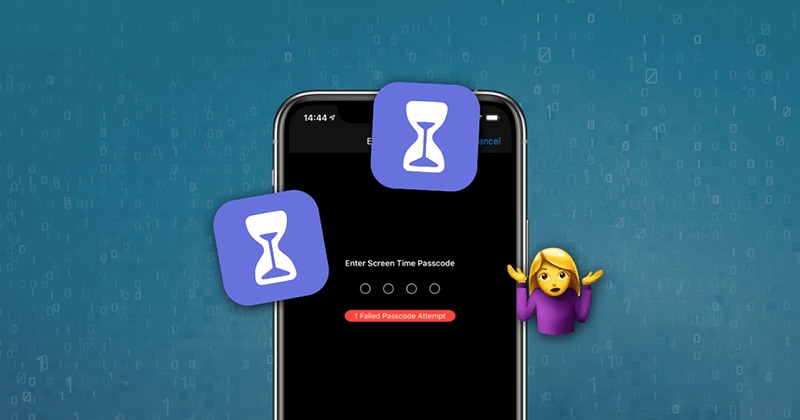
Wenn Sie die Bildschirmzeit-Funktion auf Ihrem iOS-Gerät (iPhone oder iPad) aktivieren, erstellen Sie einen 4-stelligen Passcode, um die Einstellungen zu schützen. Sie müssen also jedes Mal den Passcode eingeben, wenn Sie Änderungen an der Funktion vornehmen möchten.
Wenn Sie hingegen Ihren Passcode vergessen haben oder keinen Passcode mehr für die Bildschirmzeit auf Ihrem iDevice verwenden möchten, können Sie den Passcode für die Bildschirmzeit deaktivieren. Führen Sie dazu die folgenden Schritte aus:
Schritt 1: Zunächst müssen Sie prüfen, ob das Betriebssystem auf Ihrem Gerät auf iOS 13.4 oder iPadOS 13.4 oder höher aktualisiert wurde.
Schritt 2: Öffnen Sie "Einstellungen" auf Ihrem Gerät, gefolgt von "Bildschirmzeit".
Schritt 3: Wählen Sie im Menü "Bildschirmzeit" die Option "Passcode für die Bildschirmzeit ändern". Obwohl der Name der Option darauf hindeutet, dass Sie den Passcode ändern möchten, können Sie den Passcode gleichzeitig deaktivieren.
Schritt 4: Geben Sie hier Ihren aktuellen Passcode ein und Ihr Passcode wird auf Ihrem iOS-Gerät deaktiviert.
Teil 2: Bildschirmzeit durch Abmelden vom iCloud-Konto deaktivieren
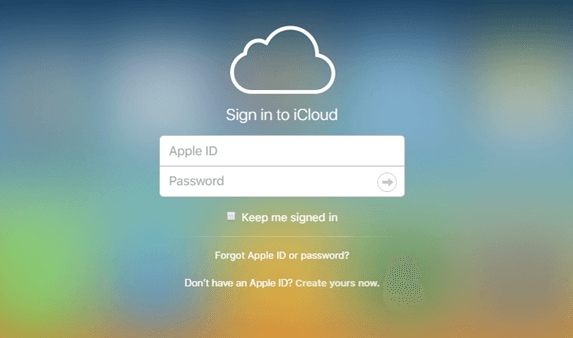
Hier sind Sie in eine Situation geraten, in der Sie den Passcode für die Bildschirmzeit vergessen haben. Und wie wir in Teil 1 besprochen haben, müssen Sie zum Deaktivieren des Bildschirmzeit-Passcodes den aktuellen Passcode auf Ihrem iOS-Gerät eingeben.
Lassen Sie uns sehen, wie wir aus dieser Situation herauskommen.
Zunächst müssen Sie sich von Ihrem iCloud-Konto abmelden, um die Bildschirmzeit ohne den ursprünglichen Passcode zu deaktivieren. Dann können Sie sich erneut mit Ihrer Apple ID anmelden und die Bildschirmzeit wieder aktivieren, wenn Sie sie weiterhin nutzen möchten.
Schritt 1: Gehen Sie zum Einstellungen Menü und klicken Sie auf Ihren Namen auf dem Bildschirm.
Schritt 2: Scrollen Sie nach unten und klicken Sie auf die Option "Abmelden".
Schritt 3: Hier müssen Sie Ihr Apple ID-Passwort eingeben und auf "Ausschalten" klicken.
Schritt 4: Sie müssen die Daten, von denen Sie eine Kopie auf Ihrem Gerät behalten möchten, aktivieren.
Schritt 5: Klicken Sie auf "Abmelden".
Schritt 6: Klicken Sie noch einmal auf "Abmelden", um zu bestätigen, dass Sie sich von iCloud abmelden möchten.
Schritt 7: Gehen Sie zu Einstellungen auf Ihrem Gerät.
Schritt 8: Klicken Sie auf "Bildschirmzeit".
Schritt 9: Klicken Sie auf "Bildschirmzeit ausschalten".
Teil 3: Zurücksetzen Ihrer Apple ID
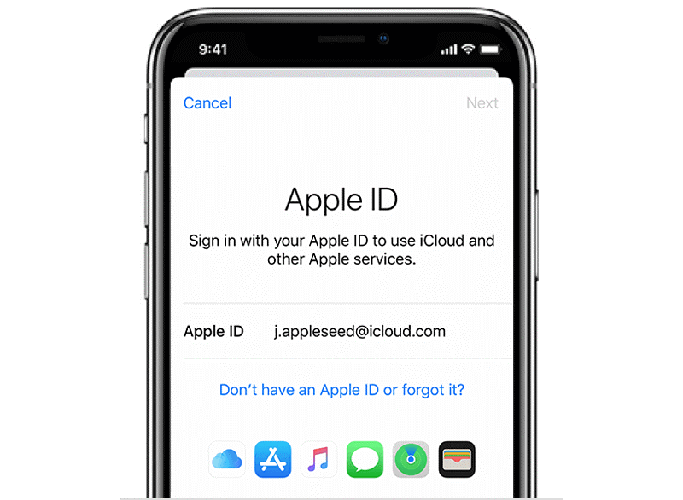
Wie funktioniert es also? Wenn Sie einen Passcode für die Bildschirmzeit festlegen, fragt Ihr Gerät nach Ihrer Apple ID und Ihrem Passwort. Wenn Sie sich nicht mehr an den Passcode für die Bildschirmzeit erinnern, können Sie Ihre Apple ID und Ihr Passwort eingeben, um sie zurückzusetzen oder zu deaktivieren. Bitte beachten Sie, dass die Deaktivierung der Bildschirmzeit-Funktion ohne Passcode nur möglich ist, wenn Sie zuvor die Möglichkeit zur Wiederherstellung eines Passcodes mit der Apple ID aktiviert hatten.
Wenn Sie also die Bildschirmzeit mit Ihrer Apple ID eingerichtet haben, können Sie sie ohne Passcode deaktivieren. Folgen Sie den untenstehenden Schritten:
Schritt 1: Rufen Sie das Menü "Einstellungen" auf.
Schritt 2: Wählen Sie "Bildschirmzeit", gefolgt von. Bildschirmzeit-Passcode ändern" oder "Bildschirmzeit ausschalten".
Schritt 3: Ihr Gerät wird Sie auffordern, Ihren "Bildschirmzeit-Passcode" einzugeben.
Schritt 4: Hier müssen Sie die Option "Passcode vergessen" auswählen.
Schritt 5: Geben Sie hier Ihre Apple ID und Ihr Passwort ein. Und schon ist Ihre Bildschirmzeit deaktiviert.
Andererseits.
Wenn Sie bei der Einrichtung der Bildschirmzeit-Funktion Ihre Apple ID nicht angegeben haben, bleibt Ihnen nur die Möglichkeit, Ihr iDevice komplett zurückzusetzen. Bitte folgen Sie den folgenden Schritten:
Schritt 1: Rufen Sie das Menü "Einstellungen" auf.
Schritt 2: Wählen Sie nun "Allgemein" und dann "Zurücksetzen".
Schritt 3: Klicken Sie auf die Option "Alle Inhalte und Einstellungen löschen".
Schritt 4: Geben Sie Ihre Apple ID-Informationen ein und bestätigen Sie das Zurücksetzen Ihres Geräts, um fortzufahren.
Schritt 5: Bitte warten Sie ein paar Augenblicke, bis der Vorgang abgeschlossen ist.
Hinweis: Wenn Sie Ihr iDevice zurücksetzen, werden alle Inhalte und Einstellungen gelöscht.
Teil 4: Passcode für die Bildschirmzeit mit dem Passcode-Finder finden und deaktivieren
Irgendwann in unserem Leben waren wir wahrscheinlich alle schon einmal in der Situation, dass wir unser iPhone/iPad-Sperrbildschirm-Passwort vergessen oder das Gerät durch mehrfache Versuche mit falschen Passwörtern gesperrt haben? Wenn Sie wieder in eine ähnliche Situation geraten sind, machen Sie sich keine Sorgen, denn der Dr.Fone - Passwort-Manager(iOS) bietet eine Möglichkeit, die Bildschirmsperre aufzuheben.
4.1: Probieren Sie die App zum Finden des Passcodes
Der Dr.Fone – Passwort Manager (iOS) ist eine App zur Wiederherstellung von Passwörtern. Sie kann Ihnen helfen, Ihre iOS-Passwörter zu finden, einschließlich Bildschirmzeit-Passcode, Face ID, WLAN-Passwort, App-Passwort und so weiter. Sie ist sicher und einfach zu bedienen.
Schauen wir uns an, wie Sie Ihr Passwort für iOS mit dem Dr.Fone - Passwort-Manager(iOS) wiederherstellen können:
Schritt 1: Laden Sie zunächst Dr.Fone herunter und wählen Sie den Passwort Manager

Schritt 2: Verbinden Sie Ihr iOS-Gerät über ein Lightning-Kabel mit Ihrem PC.

Schritt 3: Klicken Sie nun auf "Scan starten". Auf diese Weise erkennt Dr.Fone sofort Ihr Kontopasswort auf dem iOS-Gerät.

Schritt 4: Überprüfen Sie Ihr Passwort

Zum Abschluss:
Eine Minimierung der Bildschirmzeit ist in der heutigen Welt unerlässlich für Ihr geistiges und körperliches Leben. Denn wenn Sie die ganze Zeit an Ihr Telefon oder Ihren Laptop gefesselt sind, verpassen Sie oft den Spaß, der um Sie herum passiert. Auch wenn es sich anhört, als seien Sie streng mit sich selbst, so ist es doch das Gebot der Stunde, Ihre Zeit am und abseits des Bildschirms zu organisieren.
Aber manchmal können solche hilfreichen Tools Sie auch Zeit und Ihre Daten kosten. Daher ist es ebenso wichtig, dass Sie mit Ihren Passwörtern vorsichtig umgehen, denn die Softwareentwickler haben bei der Entwicklung solcher Funktionen auch die Angreifer im Blick.
Wir hoffen, dass dieser Artikel Ihnen geholfen hat, Ihre Passwörter wiederherzustellen oder einen Weg zu finden, Ihren Tag zu retten. Falls nötig, ist der Dr.Fone - Passwort-Manager(iOS) eine gute Wahl für Sie!

Allrounder-Lösung für Smartphone
















Julia Becker
staff Editor
Bewertung:4.5(105Rezensionen)